PS教程:濾鏡制作可愛的水晶紋理物體
時(shí)間:2024-02-08 10:30作者:下載吧人氣:32
作者:只是感冒 作者:佚名 出處:設(shè)計(jì)中國(guó)
本教程重點(diǎn)介紹水晶紋理的制作方法。紋理的暗調(diào),高光及邊線等都是在通道里面完成,需要用到不同的濾鏡來制作我們需要的紋理和選區(qū)。做好紋理好,其它創(chuàng)意的圖形可以任由自己發(fā)揮。
最終效果


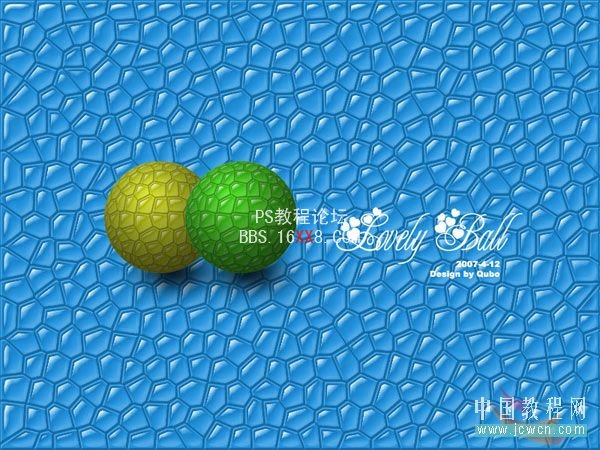
1、新建一個(gè)大小800 * 800像素的文檔,進(jìn)入通道面板,新建一個(gè)通道命名為“邊線”。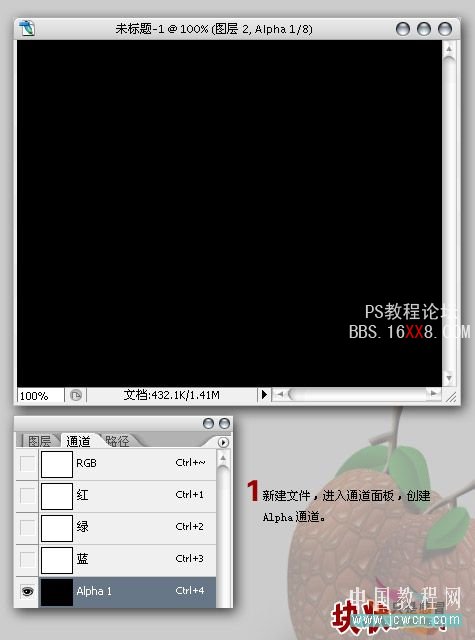
2、把前景色設(shè)置為白色,執(zhí)行:濾鏡 > 紋理 > 染色玻璃,參數(shù)及效果如下圖。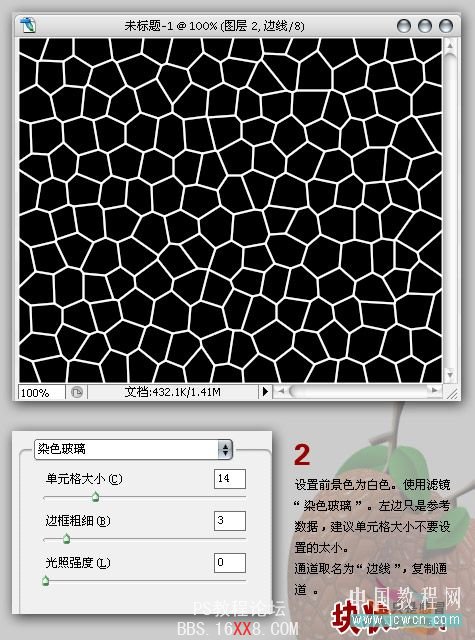
3、把通道復(fù)制一層,命名為“灰度漸變”,對(duì)復(fù)制的通道執(zhí)行:濾鏡 > 藝術(shù)效果 > 霓虹燈光,參數(shù)及效果如下圖。操作目的讓圖形出現(xiàn)灰度漸變。
4、把當(dāng)前通道復(fù)制一層,命名為“浮雕效果-暗”,執(zhí)行:濾鏡 > 風(fēng)格化 > 浮雕效果,參數(shù)設(shè)置如下圖。確定后把得到的通道再?gòu)?fù)制一層,命名為“浮雕效果-亮”,按Ctrl + I 反相。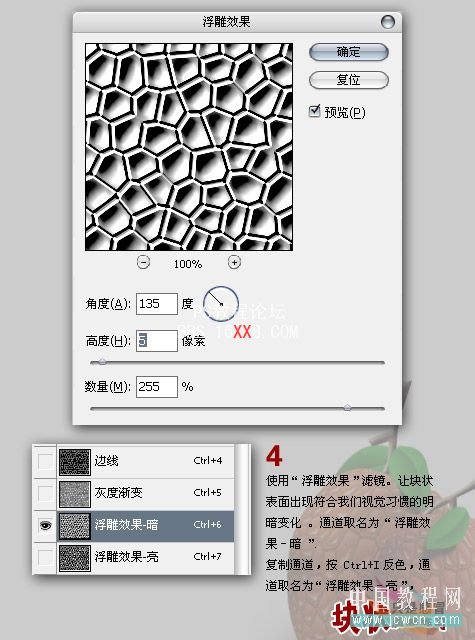
5、按Ctrl + L 分別調(diào)整“浮雕效果-暗”,“浮雕效果-亮”。暗部注意過渡光滑,用于變現(xiàn)透明感。亮部注意白色范圍的大小,用于表現(xiàn)表面高光。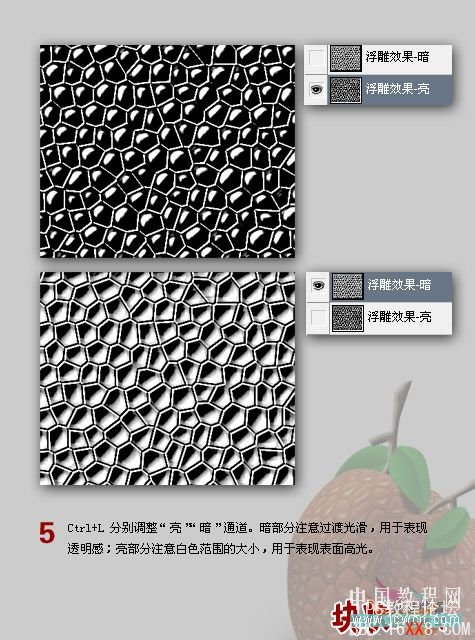
6、按Ctrl + ~ 返回圖層,把背景填充深灰色。
7、載入“浮雕效果-暗”通道選區(qū),按Ctrl + Alt 鍵點(diǎn)“邊線”通道,減去邊線選區(qū),返回圖層面板,填充淺灰色。
8、載入“浮雕效果-亮”通道選區(qū),選擇菜單:選擇 > 修改 > 收縮,數(shù)值為2,回到圖層面板填充白色,效果如下圖。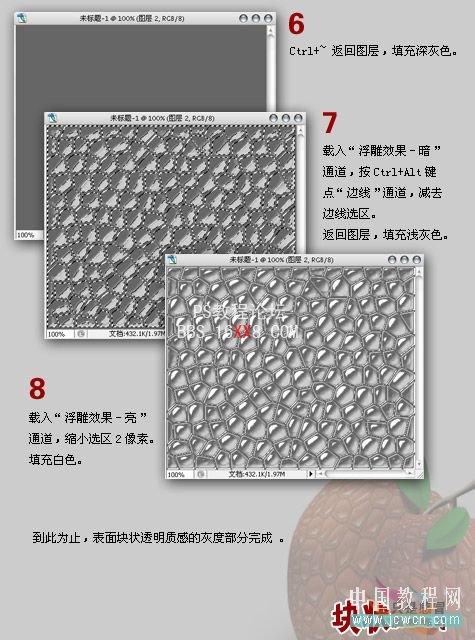
9、按Ctrl + U 調(diào)整色相/飽和度,根據(jù)自己的喜好調(diào)色。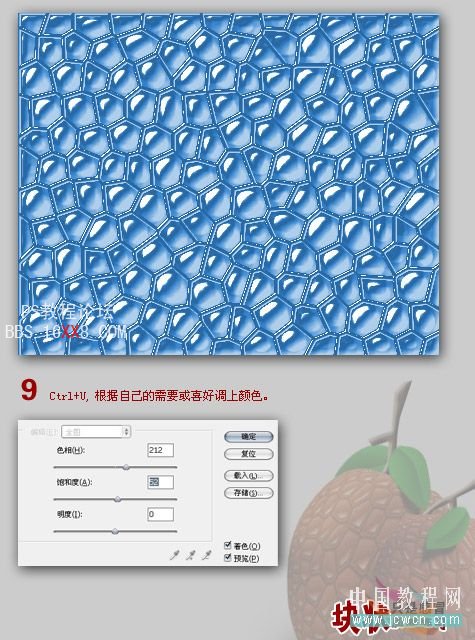
10、材料做好后,可以隨意做出自己喜好的物體,如下圖。
相關(guān)推薦
相關(guān)下載
熱門閱覽
- 1ps斗轉(zhuǎn)星移合成劉亦菲到性感女戰(zhàn)士身上(10P)
- 2模糊變清晰,在PS中如何把模糊試卷變清晰
- 3ps楊冪h合成李小璐圖教程
- 4ps CS4——無法完成請(qǐng)求,因?yàn)槲募袷侥K不能解析該文件。
- 5色階工具,一招搞定照片背后的“黑場(chǎng)”“白場(chǎng)”和“曝光”
- 6ps液化濾鏡
- 7軟件問題,PS顯示字體有亂碼怎么辦
- 8LR磨皮教程,如何利用lightroom快速磨皮
- 9PS鼠繪奇幻的山谷美景白晝及星夜圖
- 10軟件問題,ps儲(chǔ)存文件遇到程序錯(cuò)誤不能儲(chǔ)存!
- 11ps調(diào)出日系美女復(fù)古的黃色調(diào)教程
- 12photoshop把晴天變陰天效果教程
最新排行
- 1室內(nèi)人像,室內(nèi)情緒人像還能這樣調(diào)
- 2黑金風(fēng)格,打造炫酷城市黑金效果
- 3人物磨皮,用高低頻給人物進(jìn)行磨皮
- 4復(fù)古色調(diào),王家衛(wèi)式的港風(fēng)人物調(diào)色效果
- 5海報(bào)制作,制作炫酷的人物海報(bào)
- 6海報(bào)制作,制作時(shí)尚感十足的人物海報(bào)
- 7創(chuàng)意海報(bào),制作抽象的森林海報(bào)
- 8海報(bào)制作,制作超有氛圍感的黑幫人物海報(bào)
- 9碎片效果,制作文字消散創(chuàng)意海報(bào)
- 10人物海報(bào),制作漸變效果的人物封面海報(bào)
- 11文字人像,學(xué)習(xí)PS之人像文字海報(bào)制作
- 12噪點(diǎn)插畫,制作迷宮噪點(diǎn)插畫

網(wǎng)友評(píng)論